WordPress 슬러그: 정의 및 변경 방법
게시 됨: 2023-09-11WordPress 사용자라면 “슬러그”라는 용어에 익숙할 것입니다. 하지만 이 용어가 실제로 무엇을 의미하는지, 그리고 이것이 귀하의 웹사이트에 왜 중요한지 알고 계십니까? WordPress 슬러그는 사용자 친화적인 URL을 생성하고 사이트의 SEO를 개선하는 데 중요한 역할을 합니다. 이 블로그 게시물에서는 WordPress 슬러그가 무엇인지, 왜 중요한지, 웹 사이트 성능을 최적화하기 위해 이를 변경하는 방법에 대해 자세히 알아봅니다.

WordPress의 슬러그 란 무엇입니까?
WordPress에서 슬러그는 웹페이지 URL의 수정 가능한 섹션입니다. 일반적으로 URL의 끝 부분에서 발견되는 슬러그는 하이픈으로 구분된 키워드로 구성되는 경우가 많습니다. 웹사이트의 선택된 고유 링크 구조에 따라 날짜, 월, 시간, 식별 번호, 작성자 이름 등과 같은 추가 요소가 포함될 수도 있습니다.
WordPress 슬러그 분석
슬러그의 개념을 이해하기 위해 URL의 다양한 구성 요소를 분석해 보겠습니다. 예를 들어 이 게시물의 URL을 예로 들어 보겠습니다.
URL: https://www.example.com/website/what-is-wordpress-slug
URL을 왼쪽에서 오른쪽으로 분석할 때 다음 요소를 발견합니다.
- 체계 : 일반적으로 보안 웹 검색에 사용되는 프로토콜을 나타내는 "https://"(또는 SSL로 암호화되지 않은 페이지의 경우 "http://")로 시작됩니다.
- 하위 도메인: 이 URL의 'blog'나 다른 URL의 'www'와 같은 도메인의 하위 부분입니다.
- 2차 도메인: 웹사이트 이름 자체를 의미하며, 이 경우에는 "Hubspot"입니다.
- 최상위 도메인: 가장 일반적으로 ".com"이지만 웹 사이트의 글로벌 범주를 나타내는 ".org", ".net", ".io" 또는 기타 도메인 확장명일 수도 있습니다.
- 하위 디렉토리: 첫 번째 슬래시 다음에 오는 것은 웹사이트의 하위 섹션을 가리키며 사이트 구조 내에서 우리가 어디에 있는지를 나타냅니다. URL에는 하나 이상의 하위 디렉터리가 있을 수도 있고 전혀 없을 수도 있습니다. 이 경우 "웹사이트"는 HubSpot 블로그의 웹사이트 섹션에 있음을 나타냅니다.
- 슬러그: 두 번째 슬래시 이후에 슬러그가 나타납니다. 이는 하위 디렉터리 내의 특정 페이지나 콘텐츠를 정확히 찾아내는 역할을 합니다.
WordPress 슬러그 수정 프로세스를 살펴보기 전에 이를 개선하기 위한 몇 가지 권장 사례를 살펴보겠습니다.
WordPress 고유 링크와 슬러그
WordPress의 맥락에서 "permalink"와 "slug"는 URL을 논의할 때 종종 같은 의미로 사용되는 용어입니다. 그러나 각각의 고유한 역할을 인식하는 것이 중요합니다.
WordPress의 영구 링크는 웹사이트의 게시물이나 페이지에 할당된 영구 URL을 의미합니다. "영구 링크"라는 용어는 이 URL이 시간이 지나도 변경되지 않고 유지되어야 함을 의미하므로 "영구 링크"라는 이름이 붙었습니다.
반면에 슬러그는 영구 링크의 특정 부분입니다. 좀 더 정확하게 말하면, 게시물이나 페이지의 제목 역할을 하는 URL 끝 부분입니다. 이 슬러그는 독자와 검색 엔진 모두에게 게시물이나 페이지의 내용이 무엇인지 명확하게 전달하는 데 매우 중요합니다.
WordPress에서 URL의 슬러그를 최적화하는 방법
WordPress에서 URL의 슬러그를 최적화하는 것은 페이지 SEO(검색 엔진 최적화)의 중요한 측면입니다. URL 슬러그는 도메인 이름 뒤에 오는 웹 주소의 일부이며 페이지의 콘텐츠를 설명하는 데 사용됩니다. 다음은 WordPress에서 URL의 슬러그를 최적화하는 몇 가지 단계입니다.
1. 콘텐츠와 키워드 계획
새 게시물이나 페이지를 만들기 전에 콘텐츠를 계획하고 관련 키워드를 선택하세요. 이러한 키워드는 콘텐츠의 주제와 사용자가 콘텐츠를 찾기 위해 검색할 내용을 반영해야 합니다.
2. 영구링크 구조 설정
WordPress에서는 고유 링크 구조를 설정할 수 있습니다. "설정" > "고유 링크"로 이동하여 게시물 이름이 포함된 구조를 선택하세요. 이것은 종종 가장 SEO 친화적인 옵션입니다.
3. 새 게시물이나 페이지 만들기
새 게시물이나 페이지를 만들려면 WordPress 대시보드로 이동하여 작성하려는 내용에 따라 "게시물" > "새로 추가" 또는 "페이지" > "새로 추가"를 클릭하세요.
4. 슬러그 편집
게시물/페이지 편집기에서 게시물/페이지 제목 아래 영구 링크 옆에 있는 "편집" 버튼을 클릭하여 슬러그를 편집할 수 있습니다.
5. 키워드를 현명하게 사용하세요
슬러그에서는 가능하면 기본 대상 키워드를 사용하세요. 간결하고 내용과 관련성을 유지하세요. 가독성을 위해 꼭 필요한 경우가 아니면 불용어(예: “and”, “the”, “in”)를 사용하지 마세요.
6. 짧고 설명적인 내용을 유지하세요
슬러그는 내용을 간결하고 설명적으로 요약해야 합니다. 이상적으로는 3~5단어 길이여야 하지만 내용을 정확하게 설명하기 위해 더 많은 단어가 필요하다면 괜찮습니다.

또한 읽어 보세요: WordPress의 전자상거래 사이트를 위한 5가지 최고의 SEO 팁
7. 특수 문자 및 기호를 사용하지 마세요.
슬러그에는 문자, 숫자, 하이픈, 밑줄만 사용하세요. URL을 혼란스럽게 하거나 읽기 어렵게 만드는 특수 문자나 기호는 사용하지 마세요.
8. 필요에 따라 슬러그 업데이트
콘텐츠를 크게 변경한 경우 관련성을 유지하기 위해 슬러그를 업데이트할 수 있습니다. 영구 링크 옆에 있는 "수정"을 클릭하고 변경하세요.
9. 중복된 슬러그 확인
WordPress 사이트 내에서 각 URL 슬러그가 고유한지 확인하세요. 중복된 슬러그는 혼란과 SEO 문제를 일으킬 수 있습니다.
10. 콘텐츠 게시 또는 업데이트
슬러그와 콘텐츠가 만족스러우면 게시물을 게시하거나 페이지를 업데이트하세요.
11. 301 리디렉션(필요한 경우)
기존 게시물이나 페이지의 슬러그를 변경하는 경우 SEO 형평성을 유지하고 링크가 끊어지는 것을 방지하기 위해 이전 URL에서 새 URL로 301 리디렉션을 설정하는 것을 고려해보세요.
12. URL 테스트
게시하거나 업데이트한 후 페이지를 방문하여 URL이 예상대로 작동하고 깔끔하고 SEO 친화적인지 확인하세요.
WordPress에서 URL 슬러그를 변경하는 방법
WordPress 대시보드에 로그인하세요.
WordPress 웹사이트로 이동하여 관리자 자격 증명으로 로그인하세요.
1. 게시물 또는 페이지 편집
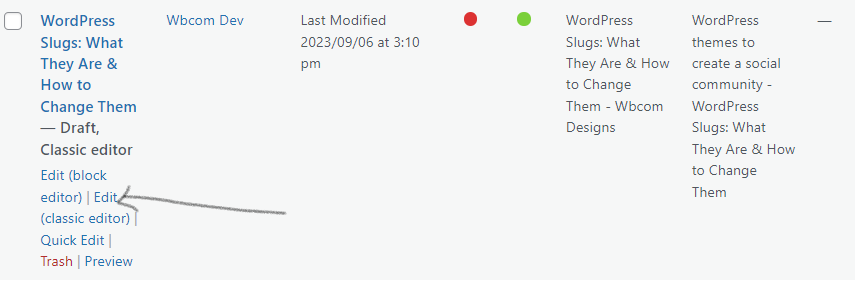
URL 슬러그를 변경하려는 게시물이나 페이지를 찾으세요. WordPress 대시보드에서 “게시물” 또는 “페이지”로 이동한 다음 편집하려는 특정 게시물이나 페이지의 제목을 클릭하면 됩니다.
또한 읽으십시오: WordPress 사용자 정의 게시물 유형 404 오류를 수정하는 방법
2. 슬러그 편집
게시물/페이지 편집기에 있으면 슬러그를 편집할 수 있는 섹션을 찾으세요. 대부분의 경우 게시물/페이지 제목 바로 아래에 있습니다. "수정" 버튼이나 영구 링크에 대한 직접 링크가 표시되어야 합니다.
3. 슬러그 편집
“수정” 버튼을 클릭하거나 영구 링크 옆에 있는 링크를 클릭하세요. 이렇게 하면 URL 슬러그를 편집할 수 있습니다.
4. 변경하세요
슬러그를 원하는 URL로 편집하세요. 간결하고 관련성이 높으며 타겟팅하려는 키워드가 모두 포함되어 있는지 확인하세요. 가독성을 위해 단어를 구분하려면 하이픈을 사용하세요.
5. 게시물/페이지 저장 또는 업데이트
변경한 후 "저장" 또는 "업데이트" 버튼을 클릭하여 새 슬러그를 저장하세요. WordPress에서는 해당 게시물이나 페이지의 URL을 자동으로 업데이트합니다.
6. 업데이트된 URL을 확인하세요
URL이 성공적으로 변경되었는지 확인하려면 "게시물 보기" 또는 "페이지 보기" 링크를 클릭하여 해당 게시물/페이지를 방문하세요. 브라우저 주소 표시줄의 URL이 새 슬러그와 일치하는지 확인하세요.
또한 읽으십시오: 영구 링크를 변경하는 방법 LearnDash 3.0 WordPress LMS 플러그인
7. 테스트 링크
이전 URL을 가리키는 내부 또는 외부 링크가 있는 경우 새 URL로 업데이트하세요. 필요한 경우 SEO 및 사용자 경험을 유지하기 위해 이전 URL에서 새 URL로 301 리디렉션을 설정할 수도 있습니다.
WordPress에서 URL 슬러그를 변경하는 것은 간단한 프로세스이지만 URL을 변경하면 SEO 및 사용자 경험에 영향을 미칠 수 있으므로 특히 기존 콘텐츠의 경우 주의하는 것이 중요합니다. 항상 URL 변경이 미치는 영향을 고려하고 그에 따라 링크나 리디렉션을 업데이트하세요.

결론
WordPress 슬러그는 작은 세부 사항처럼 보일 수 있지만 웹 사이트의 SEO, 사용자 경험 및 전반적인 구성을 개선하는 데 중요한 역할을 합니다. 슬러그가 무엇인지, 효과적으로 변경하는 방법을 이해하면 사용자 친화적이면서 검색 엔진에 최적화된 URL을 만들 수 있습니다. 따라서 WordPress 콘텐츠 전략에서 잘 만들어진 슬러그의 힘을 간과하지 마십시오. 귀하의 웹사이트 성공에 큰 변화를 가져올 수 있습니다.
흥미로운 읽기:
wpForo 설치: WordPress 기반 사이트 포럼
WooCommerce 제품 카테고리, 태그, 속성을 관리하는 방법
WordPress에 가장 적합한 포럼 플러그인은 무엇입니까? bbPress 대 wpForo
